Фильтры и сортировка используются не во всех таблицах. Индикатором возможности использования фильтров и сортировки является наличие специальных значков в клетках с названиями столбцов:
![]()
Значки фильтров и сортировки
![]() - фильтр для столбца не задан.
- фильтр для столбца не задан.
![]() - для столбца задан фильтр.
- для столбца задан фильтр.
Если для столбца задана сортировка, то слева от значка фильтра появляется стрелка вниз или стрелка вверх:
![]() - сортировка по возрастанию значений с увеличением номера строки.
- сортировка по возрастанию значений с увеличением номера строки.
![]() - сортировка по убыванию значений с увеличением номера строки (возрастанию с уменьшением номера строки).
- сортировка по убыванию значений с увеличением номера строки (возрастанию с уменьшением номера строки).
Типы фильтров
Предусмотрено 2 типа фильтров:
1. Для столбцов с текстовой информацией задается список значений.
Если строка исходной таблицы с информацией содержит (в столбце с фильтром) значение, входящее в заданный список, то она будет отображаться в таблице. Строки с другими значениями будут скрыты.
2. Для столбцов с числовой информацией (или датами) задается диапазон значений.
Строки со значениями, не входящими в заданный диапазон, скрываются.
Вызов диалога фильтра и сортировки
Для вызова диалога, в котором задаются фильтр и сортировка для одного столбца, необходимо поместить курсор на значок фильтра и нажать .
Для некоторых таблиц вызов диалога может быть также выполнен нажатием правой клавиши мыши, когда курсор находится в любой части клетки с названием столбца.
Диалог фильтра и сортировки для столбцов с текстами
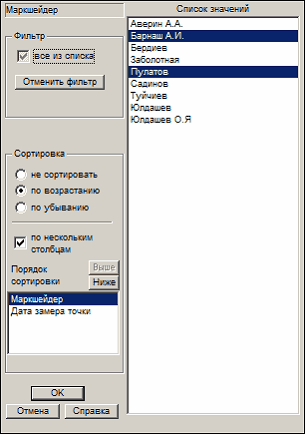
В левой верхней части диалога – название столбца, для которого задается фильтр и сортировка.
Список значений. – Показывается список значений, встречающихся в столбце, для которого вызван диалог.
Если для других столбцов уже заданы какие-либо фильтры, то в этом списке будут присутствовать только те значения, которые встречаются в строках, удовлетворяющих условиям, заданным в других фильтрах.
То есть в списке не будут показаны значения, встречающиеся в строках, не отвечающих другим фильтрам, даже если, например, в предыдущем вызове диалога для этого столбца были отмечены и какие-либо другие значения.
Работа фильтра : строки таблицы с информацией, в которых имеются значения, соответствующие значениям, отмеченным в рассматриваемом списке, будут отображаться в таблице (с учетом фильтров, заданных для других столбцов).
Строки в списке значений диалога отмечаются следующим образом:
- – отмечается строка, в которую попадает курсор, все остальные строки делаются неотмеченными.
- – изменяется состояние строки, в которую попадает курсор (если была неотмеченной, делается отмеченной и, наоборот, если была отмеченной, делается неотмеченной). Остальные строки остаются без изменений.
- – изменяется состояние группы подряд идущих строк. Строки, не попадающие в эту группу строк, делаются неотмеченными.
Фильтр
Все из списка - Нажатие в этом элементе диалога приводит к выполнению следующих действий:
- если в списке значений диалога нет отмеченных строк, либо отмечены не все строки, то отмечаются все строки в списке значений;
- если в списке значений диалога отмечены все строки, то все строки делаются неотмеченными (но в таком состоянии, т.е. когда не отмечено ни одной строки, невозможно нормально завершить работу с диалогом, т.к. кнопка OK становится неактивной).
Отменить фильтр – производится отмена фильтра для столбца, работа с диалогом завершается как при нажатии кнопки OK, т.е. с учетом состояния элементов диалога, предназначенных для сортировки.
Если список значений содержит все возможные значения (когда не заданы фильтры для других столбцов, либо фильтры для других заданы, но с даже с учетом этих фильтров в исходной таблице с информацией все равно отображаются строки, содержащие все встречающиеся для заданного столбца значения) и все значения в списке отмечены, кнопка Отменить фильтр станет неактивной. Кроме того, появится надпись Фильтра нет – отмечены все возможные значения:

Сортировка
Выбирается один из вариантов : не сортировать, по возрастанию, по убыванию.
По нескольким столбцам – если данный элемент не отмечен, а для текущего столбца задана сортировка, то все виды сортировок, ранее заданные для других столбцов, отменяются (элемент является активным только в том случае, когда задана сортировка для текущего столбца, а также ранее была задана сортировка для других столбцов).
Порядок сортировки – если задана сортировка по нескольким столбцам, то появляется список столбцов, для которых задана сортировка.
Например, задана сортировка сначала по столбцу Маркшейдер, а затем по столбцу Дата замера точки :

При помощи кнопок Выше/Ниже можно изменить порядок использования столбцов при сортировке.
Диалог фильтра и сортировки для столбцов с числами
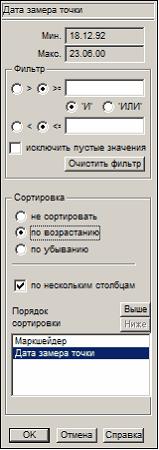
В левой верхней части диалога – название столбца, для которого задаются фильтры и сортировка.
Мин., Макс. – информация для справки - показываются минимальное и максимальное из всех значений, встречающихся в столбце (без учета других фильтров).
Фильтр
Задается одно или два числа (либо даты), операции сравнения для этих чисел, а также логическая операция, которая применяется к результатам операций сравнения:
>, >= - выбирается операция сравнения, применяемая к первому вводимому значению (если никакого значения не введено, операция не выполняется).
<, <= - выбирается операция сравнения, применяемая ко второму вводимому значению (если никакого значения не введено, операция не выполняется).
'И', 'ИЛИ' – выбирается логическая операция, которую применить к операциям сравнения.
Например, если задано >= 1.1.2008 'И' < 1.1.2009, будут выбраны строки за 2008 год.
Исключить пустые значения – в операциях сравнения "пустые" значения не участвуют. Для того, чтобы строки с пустыми значениями не отображались в таблице, следует отметить элемент Исключить пустые значения.
Очистить фильтр – нажатие на эту кнопку приведет к очистке элементов с введенными числами (датами), а также к снятию отметки с элемента Исключить пустые значения.
Сортировка
Группа элементов Сортировка полностью аналогична такой же группе элементов диалога фильтра и сортировки для столбцов с текстами (см. выше).
Пример таблицы с фильтрами и сортировкой.
Для столбца Участок в диалоге были отмечены тексты Западный, Восточный и Буровой 1.
Для столбца Маркшейдер в диалоге были отмечены тексты Барнаш А.И. и Пулатов.
Для столбцов Маркшейдер и Дата задана сортировка по возрастанию, причем сначала выполнялась сортировка по столбцу Маркшейдер, а затем – по столбцу Дата.
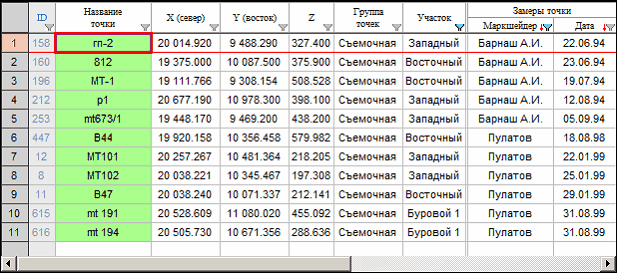
Когда применяются фильтры и сортировка
Фильтрация и сортировка применяются, во-первых, при первом отображении информации в таблице и, во-вторых – после изменения фильтров (вызов диалога фильтра и сортировки, либо очистка всех фильтров при помощи управляющего элемента в графическом меню).
В процессе редактирования строк таблицы фильтрация и сортировка не производится.
То есть, если введена новая, либо отредактирована существующая строка, значения которой не соответствуют заданным фильтрам, она остается видимой в таблице до тех пор, пока не будет обращения к диалогу фильтров и сортировки.